Преди всичко обяснете какво е това Conky.
Е, Conky като такова, това е приложение, което с помощта на прост конфигурационен файл (обикновено един файл, но може да бъде много повече) ни показва информация за нашия компютър.
Опитах се да го обясня възможно най-просто, единственият начин да го обясня още по-просто е като ви го покажа хехе, ето моята конфигурация на Conky:
Като такъв той е прозрачен, тъй като тези сини тонове всъщност са тапетът, ето моят работен плот, за да се разбере по-добре:
Нека започнем ... първо нека го инсталираме:
1. Инсталирайте пакета Conky ... Ето командите в зависимост от дистрибуцията, която използвате:
- ArchLinux - » pacman -S conky
- Debian - » aptitude инсталирайте conky
- Ubuntu - » apt-get инсталирайте conky
- Linux Mint o LMDE - » aptitude инсталирайте conky
2. В терминал въведете следното и натиснете [Въведете]:
cd $HOME && wget http://desdelinux.net/ftp/conky-files.tar.gz && tar -xzvf conky-files.tar.gz && cp -R conky-files/.* $HOME/ && chmod +x ~/.conky-start.sh
Вече сте настроени за прозрачност, с която да работите KDE няма проблем 😀
За да работи прозрачността обаче, оставям редовете както трябва: Прозрачна настройка за KDE
За да проверите дали работи, в терминал тип «Conky»(Без кавичките) и натиснете [Въведете], те трябва да видят това, което са видели на първото изображение. Пояснявам ... без календара, защото това е друго приложение (rainlendar2), чието приложение ще напиша статия след няколко дни 😉
Ако това е работило добре за тях, тогава ние преминаваме към конфигуриране на нашите KDE така че Conky стартира ни автоматично, когато влезем в нашата сесия.
1. Отвори Системни предпочитанияи щракнете двукратно върху опцията Автоматично стартиране:
2. Там избираме опцията за Добавяне на скрипти оставяме данните, както е показано на следното изображение:
Тоест те трябва да поставят: ~ / .conky-start.sh
Готово 😀
Тествах това на КЪДЕ 4.7 нагоре 4.7.4 и без проблеми 🙂
Така или иначе всяка грешка, която имат, ако не се появи Conky или каквото и да е ... кажете ми.
поздрави
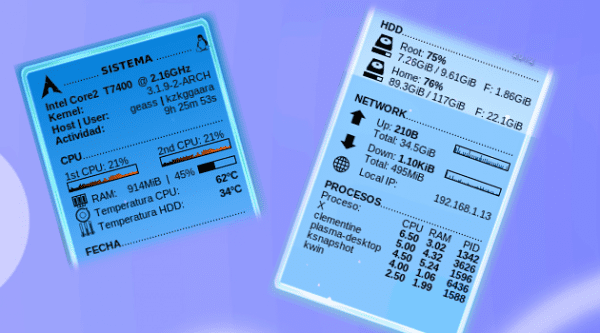
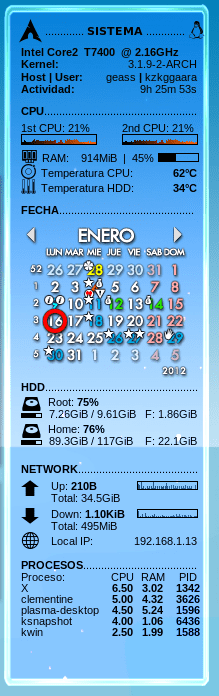
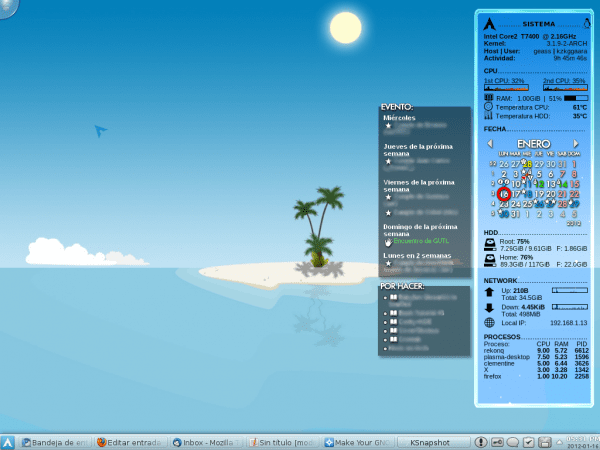
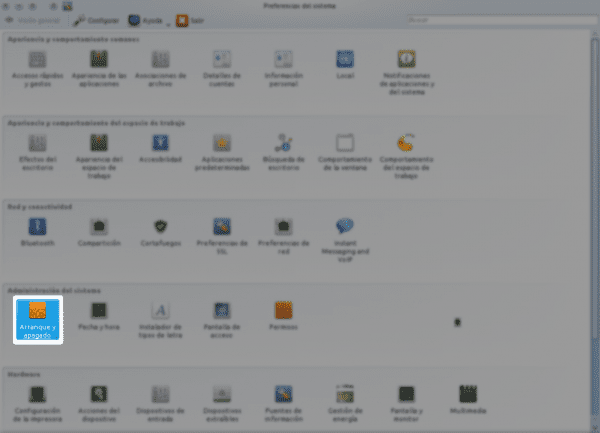
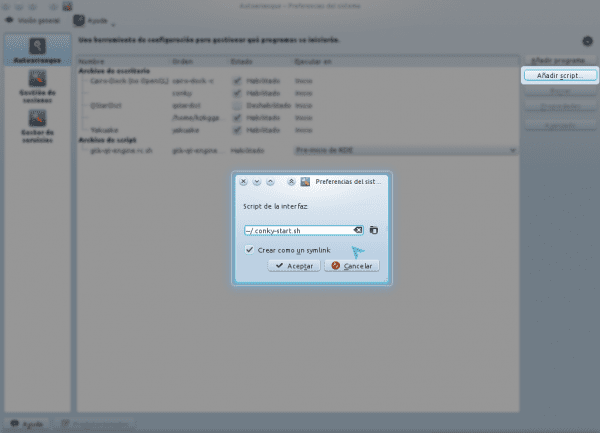
Винаги съм харесвал Conky, 🙂 това е много добро нещо и благодаря за уроците, това ще помогне много на новите потребители
Винаги съм искал да инсталирам Conky на моя Kubuntu (а също и на Ubuntu, но това беше преди да премина към KDE), но е много трудно, че не мога да го накарам да работи, следвах стъпките ви, но получавам темата Conky по подразбиране а не този, който се появява във вашето изображение. Винаги е било така! (> - <), докато там се откажа и предпочитам да го деинсталирам ...
Друго нещо е, че не знам как да го преместя, искам да го поставя в друга позиция, която не е горната лява страна, ако не и дясната: l
Помогнете ми, приятелю, какво ще правя погрешно?
Поздрави!
В терминал поставете:
conky -c ~ / .conkyrc
И ми кажете дали излиза така черно
Да, грозната тема все още се появява по подразбиране uu
Друг въпрос, нормално ли е при щракване върху работния плот (където и да е на тапета) да изчезне conky?
Проверете дали имате файла в личната си папка .conkyrc (Обърнете внимание, че в началото има точка „.“, Тоест тя е скрита) и ако е, проверете дали можете да я отворите и прочетете.
А, кликването е решено, след като горното бъде решено 😀
Няма приятел, този файл го няма
Ами има проблем 😉
Вижте, изтеглете този файл, разархивирайте го и в папката, която ще се появи, ще има някои скрити файлове и папки, тези, които сте поставили за вашата лична папка. Повярвайте ми, всичко е да сложите това за дома си, плюс нищо 😉
http://desdelinux.net/ftp/conky-files.tar.gz
След няколко минути се прибирам вкъщи, така че ако коментирате нещо, щях да отговоря утре 🙂
Поправих малка грешка, която допуснах при писането на статията, опитайте да сложите това в терминала и стартирате conky, за да видите дали всичко ви се получава 🙂
cd $HOME && wget http://desdelinux.net/ftp/conky-files.tar.gz && tar -xzvf conky-files.tar.gz && cp -R conky-files/.* $HOME/ && chmod +x ~/.conky-start.shMhh, никога не бях се справял добре в kde, когато мога, ще го пробвам отново.
Е, направих това, което ми казахте, изтеглих файла, извадих всичко в личната си папка, отварям терминала, пиша "conky" и какво се случва ... вече не се появява! Д:
В терминала получавам това:
«Conky: прозорецът на работния плот (1e010d6) е подпрозорец на главния прозорец (195)
Conky: тип прозорец - нормален
Conky: чертеж към създадения прозорец (0x6800002)
Conky: чертеж към двоен буфер
Conky: obj-> data.i 2 info.cpu_count 1
Conky: опит за използване на повече процесори, отколкото имате! »
Какво трябва да направя? XD
Поздрави!
Страхотно, това означава, че всичко е почти направено.
Трябва да редактирате .conkyrc файла, който е във вашия дом, да го редактирате и да промените всичко на това: http://paste.desdelinux.net/paste/1154
Това се случи, защото имате само 1 CPU и conky го настроих да се използва на 2 CPU
Сега, ако отида хаха, ще четем утре 🙂
Uff благодаря приятелю, сега ако проклетият Conky се появи по по-представителен начин: D. Сега имам друг въпрос и той е най-важният ... Как да променя иконата на Arch на Kubuntu xD
Благодаря на приятеля ми!
Е, сега идвам ... Това е интересно, но тъй като моят скъп приятел няма такт за тези неща, аз вече напредвам с пълна статия за LUA (езикът, който conky използва) и за това как да персонализирате и манипулирате вашия conky rc's ...
Темата е нещо дълбоко и г-н KZKG'Gaara не разбира напълно, че не всеки използва KDE xD
Това е възрастта на г-н KZKG ^ Гаара
Е, добре дошли в статията, проверете под етикет «conky» в този блог: http://kzkggaara.wordpress.com
поздрави
Защо не го прехвърлите? Ако не можете да влезете, кажете ми и ще го прехвърля
Използвам нестабилните цветове на Gnome на моя Pardus KDE 4.7.5 и е страхотно, просто адаптирам няколко неща 😉 http://i.imgur.com/pmjpk.png
В случай, че има Pardusero или друг с друг дистрибутор на KDE, ще ви оставя както правя as http://parduslife.com/2011/10/01/conky-colors-en-pardus-linux-kde/
поздрави
Когато поправя компютъра, ще го инсталирам, защото ми се струва много полезен, и разбира се го персонализирам, защото ако не изглежда твърде зле
За съжаление, когато казах Pardus KDE 4.7.5, имах предвид Pardus KDE 4.6.5
Запалих xDD номер
голяма помощ просто исках да използвам conky отново.
имам ядро
3.0.0-1-486
и версия на kde Платформа версия 4.6.5
вече инсталиран conky
http://paste.desdelinux.net/paste/3643
Грешката следва при инсталиране на conky, за да проверя дали работи, поставям # conky и се появява следната грешка
cpaste.desdelinux.net/paste/3669
ами исках да продължа със следното, че те коментират и когато изпълнявате командата # cd $ HOME && wget http://desdelinux.net/ftp/conky-files.tar.gz && tar -xzvf conky-files.tar.gz && cp -R conky-files /.* $ HOME / && chmod + x ~ / .conky-start.sh
излиза следното:
http://paste.desdelinux.net/paste/3670
Очаквам вашия отговор, благодаря ви много
Това се случва, защото го изпълнявате като root или в терминал като [Ctrl] + [Alt] + [F1_hasta_F6] нали?
С други думи, използвате Debian, отидете в Приложения и отворете нормален терминал ... и в този терминал пишете "conky" (без кавичките) и натискате [Enter].
Кажете ми дали ви показва добро, лошо, какъв дневник се появява в терминала и т.н. 🙂
Поздрави и съжалявам за забавянето при отговора ви.
А дъждовния календар ??
поздрави
Здравейте 🙂
Все още не съм публикувал публикацията за Rainlendar2, тъй като в момента не мога да използвам приложението, случва се да актуализирам системата си преди няколко седмици и тъй като имам твърде напреднали пакети ... Rainlendar2 не разбира добре с тях, и не работи 🙁
Очаквам следващата бета версия на календара, за да го използвам отново, и също да публикувам публикацията.
Благодаря ви много приятелю! Поздравления! 🙂
Бях се опитал да го инсталирам добре в други дистрибуции с kde и не можах да го конфигурирам, темата по подразбиране винаги излизаше без сензори и това работеше при мен само, че се появява с черен фон. Имам и съмнение дали може да бъде конфигуриран с командите, които се използват в kubuntu, ако не, не поставяйте ръката си и майката на компютъра
Проверявах всичко и това ми се струва
Conky: прозорецът на работния плот (2000208) е подпрозорец на главния прозорец (121)
Conky: тип прозорец - нормален
Conky: чертеж към създадения прозорец (0x4c00002)
Conky: чертеж към двоен буфер
sh: hddtemp: командата не е намерена
^ CConky: получи SIGINT или SIGTERM за прекратяване. чао
също да инсталирате hd сензор
Много благодаря = D
Не, благодаря на теб 😀
Здравейте, дизайнът е много добър, но имам проблем: текстът отдясно е извън "дясната граница". Бих искал той да има същия брой пиксели, колкото между лявата граница и текста, но не не знам кое свойство трябва да модифицирам. Благодаря ти
Забравете предишния ми коментар, преоразмерих фоновото изображение и в .conkyrc промених параметъра -s на такъв, който да отговаря на моя екран. Благодаря ти
Извинявай, че закъснях хахаха брат е най-добрият водач и най-бързият, който съм виждал ,,,, имам само един проблем и той е с датата ,, не получавам нищо ,,,, какво може да бъде това? ,, ... нещо друго, ,, Знам, че заглавието казва, че е за KDE ,, Използвам го в gnome ....
Страхотно ще го пробвам. След 20 дни разбрах какво е надуто хахаха
mint @ mint-HP-ENVY-15: ~> cd $ НАЧАЛО && wget http://desdelinux.net/ftp/conky-files.tar.gz && tar -xzvf conky-files.tar.gz && cp -R conky-files /.* $ HOME / && chmod + x ~ / .conky-start.sh
–2016-03-18 17:03:16– http://desdelinux.net/ftp/conky-files.tar.gz
Решаване desdelinux.net (desdelinux.net)… 151.80.169.109
Свързване с desdelinux.net (desdelinux.net)[151.80.169.109]:80… свързан.
Изпратена HTTP заявка в очакване на отговор ... 301 Преместена за постоянно
населено място: https://blog.desdelinux.net/ftp/conky-files.tar.gz [следва]
–2016-03-18 17:03:17– https://blog.desdelinux.net/ftp/conky-files.tar.gz
Resolviendo blog.desdelinux.net (blog.desdelinux.net)… 151.80.169.109
Reutilizando la conexión con desdelinux.net:80.
Изпратена HTTP заявка в очакване на отговор ... 301 Преместена за постоянно
населено място: https://blog.desdelinux.net/tutorial-instalar-paquetes-tar-gz-y-tar-bz2/ [следва]
–2016-03-18 17:03:18– https://blog.desdelinux.net/tutorial-instalar-paquetes-tar-gz-y-tar-bz2/
Reutilizando la conexión con desdelinux.net:80.
Изпратена HTTP заявка в очакване на отговор ... 200 OK
Географска дължина: 224783 (220K) [текст / html]
Запис на: "conky-files.tar.gz.1"
100% [=======================================>>] 224.783 143 1,5KB / s в XNUMX, XNUMXs
2016-03-18 17:03:20 (143 KB / s) - „conky-files.tar.gz.1“ е запазено [224783/224783]
gzip: stdin: не във формат gzip
катран: Детето връща статуса 1
tar: Грешката не се възстановява: излизане сега
помогне